Миллионы людей уже установили сборку Windows 8 Developer Preview. Если вы являетесь одним из первых пользователей Windows 8 и играли в сборку, вы, вероятно, будете знать, что Windows 8 DP не позволяет загружать и устанавливать языковые пакеты от Microsoft.

Общеизвестно, что Microsoft не предоставляет языковые пакеты для своих операционных систем перед выпуском бета-версии ОС. Windows 8 все еще находится в стадии бета-тестирования, поэтому мы не можем ожидать официальных языковых пакетов для Windows 8 в данный момент.
Многие из первых пользователей Windows 8, возможно, искали способ установки языковых пакетов. Если вы один из тех, кто разрозненно хочет установить языковой пакет, может попробовать неофициальные языковые пакеты для Windows 8. Да, некоторые энтузиасты Windows успешно перенесли языковые пакеты Windows 7 в Windows 8. Хотя выпущены только французские и итальянские языковые пакеты, поэтому далеко, вы можете ожидать еще несколько языковых пакетов в ближайшие дни.
Перейдите по ссылке, приведенной в разделе с инструкциями, для просмотра и загрузки неофициального языкового пакета для Windows 8 DP. После загрузки используйте программное обеспечение My WDP Universal Language Installer для установки неофициальных языковых пакетов в Windows 8.
Мы протестировали итальянский языковой пакет в Windows 8 Developer Preview (x86) и можем подтвердить, что эти неофициальные языковые пакеты работают без каких-либо проблем. Мы рекомендуем вам создать точку восстановления системы вручную, прежде чем устанавливать неофициальные языковые пакеты.
Вот как установить языковые пакеты в Windows 8 Developer Preview:
Шаг 1: Создайте точку восстановления системы вручную, прежде чем переходить к следующему шагу.
Шаг 2. Перейдите по этой ссылке и загрузите языковой пакет, который вы хотите установить. Как мы упоминали ранее в этом посте, доступно не так много языковых пакетов.
Шаг 3. Следующим шагом является загрузка программного обеспечения My WDP Universal Language Pack Installer отсюда. Это небольшая часть программного обеспечения.
Шаг 4: Запустите установщик языкового пакета MY WDP и с помощью кнопки обзора перейдите к языковому пакету, который вы загрузили на шаге 2. Нажмите кнопку выбора и подождите несколько минут, чтобы завершить процедуру.


Шаг 5: После завершения перезагрузите компьютер, перейдите в Панель управления> Язык, нажмите кнопку Добавить, выберите языковой пакет, который вы только что установили. Наконец, выйдите и войдите, чтобы изменить язык.
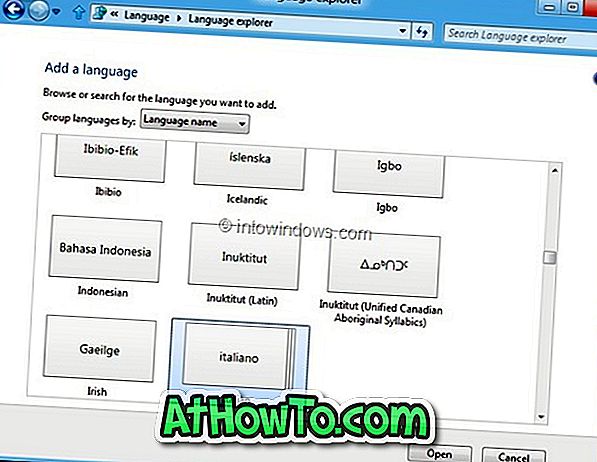

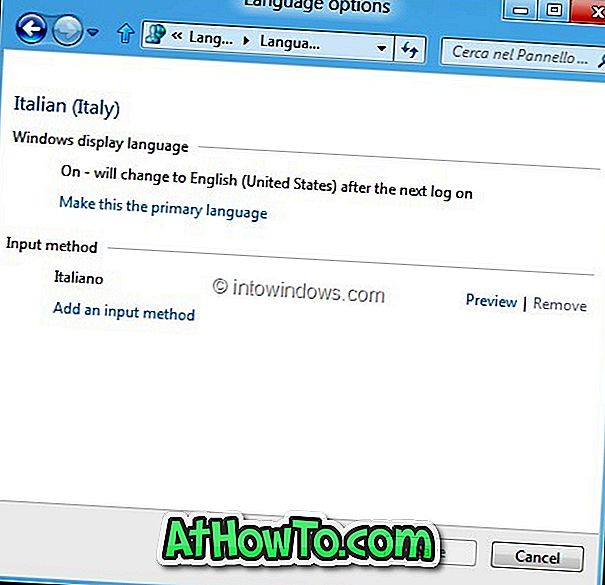
Благодаря Ghacks













